「ネットフリックスで、ダウンロードを試みたんですが、ビックリマークが出てダウンロードできませんでした。何故ですか」
というような質問が知恵袋でよく見られます。お気に入りのNetflix動画をダウンロードしたい人が多いけど、いつもダウンロードできなくて困ってるみたいです。確かに、Netflixでの動画ダウンロードはデバイス数やダウンロード回数などの制限がありますので、ダウンロードには色々な問題があります。動画をWIFIなくても視聴ができるように、どうすればいいでしょうか。
そこで、この記事では、Netflix動画をダウンロードできない問題について、それぞれの原因とその解決策を解明します。また、それらの問題を回避し、Netflixのダウンロード制限を抜けられる究極手段として、あるソフトウェアを紹介します。ぜひ最後までご覧ください。
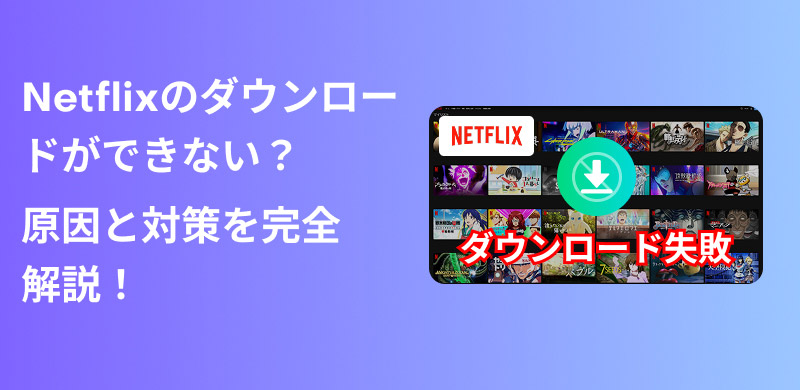
Netflix動画がダウンロードできない原因は主に「ネットワーク環境」、「操作環境」、「Netflix制限」、その三つの方面に分けられます。ここでまず、それぞれの方面について、計8つの主要な原因を詳細に解説します。
ネットワーク環境
ダウンロード速度に最も大きく影響するのは通信環境の安定性です。そのため、通信環境が不安定な場合、ダウンロード速度が遅くなったり、一部のタスクが固まってしまう原因となります。より深刻な状況では、ダウンロード効率が大幅に低下し、ダウンロードできない可能性もあります。
対処法:通信環境が不安定な場合は、まずインターネットの接続を一度切り、再接続した後、もう一度試してください。また、通信環境があまり良くない場合は、電波が安定した場所に移動して試してみることも有効です。さらに、Wi-Fiに接続している場合には、ルーターを再起動した後、状況が改善されるかどうかを確認してださい。
Netflixの動画は地域制限があるので、VPNやプロキシを利用している際に、Netflixのサーバーに接続できなくなることがあります。さらに、各国や地域に異なるダウンロード制限が存在しているので、これらの要因がダウンロードできない問題を引き起こす可能性があります。
対処法:VPNやプロキシを停止して、Netflixのサーバーに正常に接続できるかどうかお試しください。停止後も問題が解決しない場合は、ネットワーク設定をリセットしてから、再度アクセスしてみてください。
Netflixアプリのバージョンが古すぎて、あるいはご利用のデバイスと互換性がない場合、ダウンロードできない原因となる可能性があります。
• iPhone/iPad/Pod touch(iOS 16以降)
• Androidスマートフォン/タブレット(Android 7 Nougat以降)
• XAmazon Fireタブレット(Fire OS 4.0以降)
• パソコン/タブレット(Windows 10バージョン1607 以降)
• Chromebook/Chromeboxモデル
Netflixアプリは現在、Macに対応していませんので、Macユーザーにはウェブブラウザでのみ視聴可能です。しかし、「StreamByte for Video」を利用すると、Macで動画を見たりダウンロードしたり、永久に保存することもできます。
対処法:もしNetflixアプリはあなたのデバイスに対応していませんなら、対応するデバイスを変更して、最新バージョンのNetflixアプリで動画をダウンロードしてみてください。もしあなたがMacユーザーなら、専用動画ダウンロードソフトソフトでNetflixのビデオをダウンロードする方法もあります。
Netflixの動画をダウンロードする際に、まず保存先のストレージ容量をご確認ください。ストレージ容量が不足している場合は動画をダウンロードできないかもしれません。
対処法:容量不足の場合は不要ファイルの削除し、また保存先のローカルディスクの変更と後に再び試してください。
著作権などの理由から、一部のNetflix動画は、ダウンロードに対応しておらず、ストリーミング再生のみ可能です。該当動画にはそもそもダウンロードボタンが表示されていません。そのため、ダウンロード・保存することはできません。
対処法:ダウンロード非対応作品をダウンロードするために、Netflixがダウンロードを許可するのを待つしかありません。あるいは、ストリーミング動画サービスからビデオをダウンロードして保存できる動画ダウンローダー「StreamByte for Video」の使用を検討してください。
Netflixでは、さまざまなプランがあるため、ダウンロード可能なデバイス数と作品数の上限もプランによって異なります。
デバイス数・作品数の上限に達している場合、「ダウンロードしたデバイスが多すぎます。削除するか、プランを変更して下さい」というメッセージが出って、ダウンロードができない場合もあります。
各プランのダウンロード可能なデバイス数と作品数は下記になりますので、ご確認ください。
| プラン | ダウンロード可能な作品数(1デバイスあたり) | ダウンロード可能なデバイス数 | 料金 |
| 広告付きプラン | 15作品/月 | 2台 | 790円 |
| 広告なしプラン(スタンダード) | 100作品/月 | 2台 | 1,490円 |
| 広告なしプラン(プレミアム) | 100作品/月 (1台につき15作品/月まで) | 6台 | 1,980円 |
対処法:ダウンロードしたデバイスが多すぎて、デバイス数・作品数の上限に達していない場合、新しい機種を変更して、再びダウンロードしてみてください。デバイス数・作品数の上限に達していて、「このデバイスではダウンロードできません」などのメッセージが表示された場合、アカウントの設定へ行くと、「ダウンロードデバイスの管理」で残っている古い機種を削除することができます。また、プランをアップグレードすることも一つの良い方法です。
Netflixの動画は実は無制限にダウンロードできるわけではありません。同じ動画には1年間のダウンロード回数制限があり、上限に達するとそれ以上ダウンロードできなくなります。
対処法:ダウンロード回数が制限に達した場合は、別のアカウントでダウンロードを試すこともできます。さらに、ダウンロード制限を抜けられる動画ダウンロードソフト「StreamByte for Video」の利用も可能です。
Netflixの動画をダウンロードする際に、エラーコードの発生が原因で、ダウンロードに失敗することもあります。それでは、よくあるエラーの発生原因と具体的な対処法について説明させていただきます。下記の情報を参照してください。
| エラーコード | 発生原因と対象デバイス | 解決方法 |
| DLST.N1009 | Androidスマホ/タブレットでのダウンロード時 | Netflixアプリのデータを削除 「設定」>「一般」>「アプリ」>「Netflix」>「ストレージ」>「データを消去」>「OK」 |
| 10016-24003 | iOSデバイスでの視聴時(視聴期限切れ) | ダウンロードした動画を削除後、再ダウンロード |
| DLST.N1008 | Androidスマホ/タブレットでのダウンロード時 | アプリからログアウトし再ログイン 「その他」>「メニュー」>「ログアウト」 |
| DL1-W80072EFD | セキュリティソフトウェアの影響 | セキュリティソフトウェアを更新または一時的に無効化 |
| DL1-W80072F7E | ストレージ容量不足 | 利用可能なストレージ容量を4GB以上に確保 |
| 10016-22002 | ダウンロード可能数を超えた | ダウンロード済みの作品を削除して制限内に収める |
上記の記事では、まずは8つのダウンロードできない原因と対応の対処法をご紹介しましたが、上記のような制限やエラーに毎回悩まされるのは非常に面倒だと思っている人が多いです。では、それらの悩みを根本から一括解決し、制限なくNetflix動画を永久に保存する方法はあるのでしょうか?
それでは、それらの問題を回避し、Netflixのダウンロード制限を回避できる究極手段として、「StreamByte for Video」を紹介します。そのソフトは数種類のストリーミング動画サービスから動画を一括にダウンロードすることができるソフトです。Netflixのダウンロード制限を回避できるだけではなくて、WindowsユーザーでもMacユーザーでもソフトで動画を自由にダウンロードできます。8倍速の加速技術を活用して、動画を素早くダウンロードしオフラインで楽しもう!
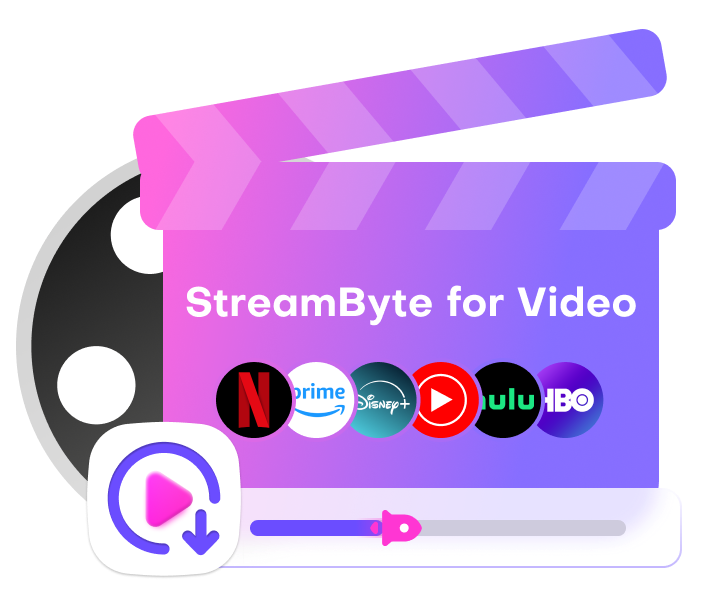
「StreamByte for Videoがおすすめの理由」
ここでは、「StreamByte for Video」をどのように利用して、手軽にNetflixの動画をダウンロードできることを説明します。
ステップ1:「StreamByte for Video」にログインした後、メインインターフェースにNetflixを含めて、いくつかの人気ストリーミングサービスが表示されます。ソフト内蔵のNetflixを選択します。
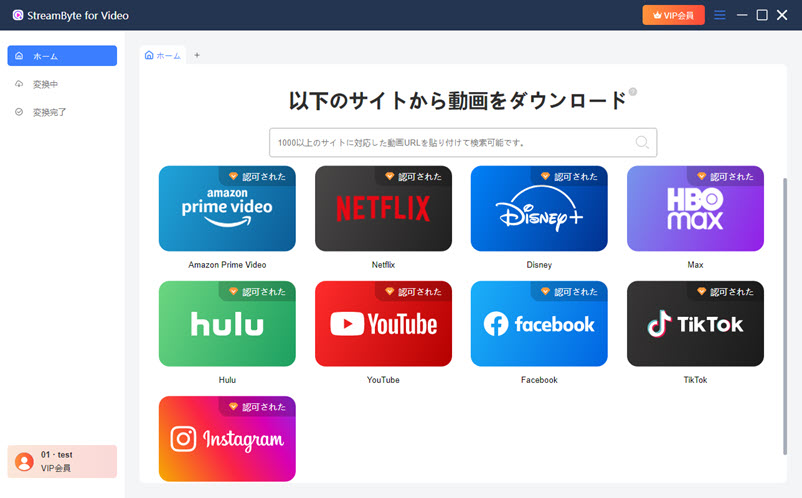
ステップ2:自分のアカウントでNetflixにログインして動画を検索します。パソコンにダウンロードしたい動画を見つけたら、右上のアイコンをクリックします。(インタフェースで動画のURLを貼り付けて検索することもできます)
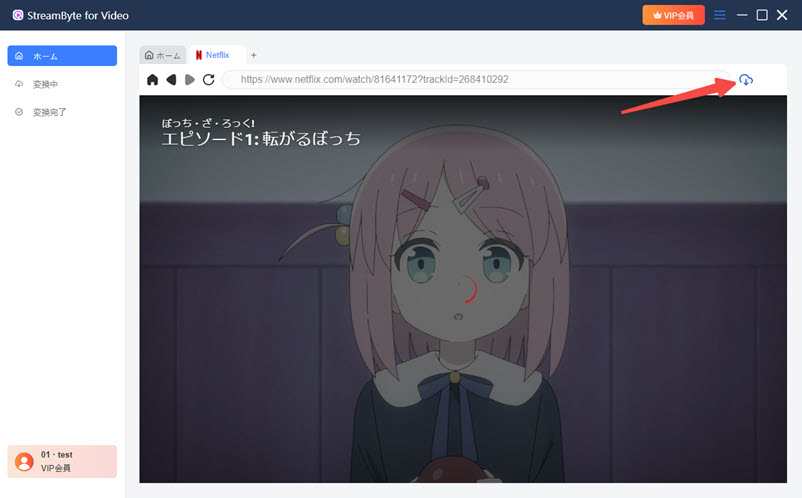
ステップ3:ダウンロードしたいNetflixビデオの出力形式·音声·字幕などの設定をご都合に応じて変更できます。
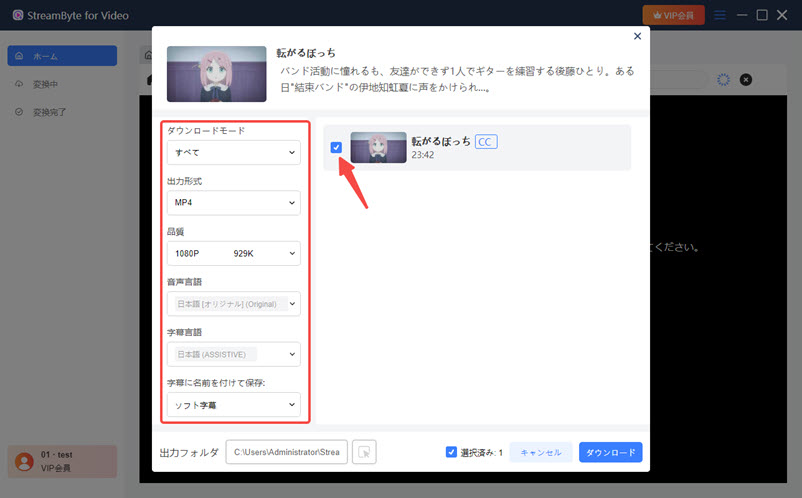
ステップ4:設定をご都合に応じて変更したら、右下の「ダウンロード」ボタンをクリックして、動画のダウンロードが開始します。ダウンロードの進行状況は「変換中」画面で確認可能です。ダウンロードが完了すると、動画は自動的に「変換完了」画面に移動します。
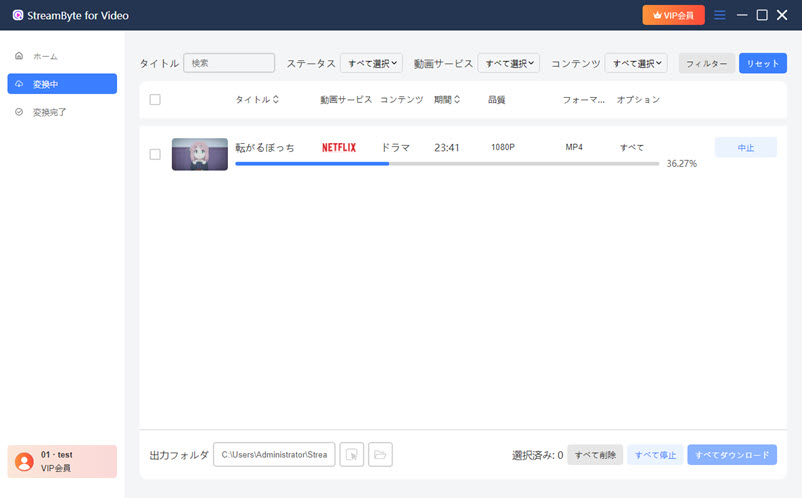
上記の手順で、Netflixのダウンロード制限に縛られる必要はありません。たった4ステップでダウンロードできないNetflix動画を制限なしに保存することができます。初心者でもお気軽にNetflix動画をダウンロードして、オフラインでも視聴をできるようにお気に入りの作品を自由に楽しめます。もしNetflix動画を思う存分ダウンロードしたいなら、ぜひ「StreamByte for Video」をお試しください。
一般的に未再生の動画は7~30日間保存可能ですが、再生後の動画は、48時間のみ視聴可能となります。とはいえ、「StreamByte for Video」などの動画ダウンロードソフトをご利用いただければ、Netflixの動画を永久に保存することが可能です。
Netflixのダウンロード上限を超えている場合、「ダウンロードしたデバイスが多すぎます。削除するか、プランを変更して下さい」などの警告表示が出って、Netflix動画をダウンロードができません。Netflixのダウンロード上限を受けずに動画をダウンロードしたい場合、「StreamByte for Video」などの外部ツールが必要です。
公式アプリは現在、Macに対応していませんので、Macユーザーにはウェブブラウザでのみ視聴可能です。Macでネットフリックスの動画をダウンロードしたいなら、「StreamByte for Video」のような専門ソフトが必要です。
個人利用の場合は、日本ではグレーゾーンと見なされることが多いです。一般的に、DRMの解除は著作権保護の観点から違法とされるケースが多いですが、個人での利用にとどまる場合、刑事責任が問われるケースは稀です。国や地域により法的な扱いが異なるため、最終的には現地の法律条文に従って判断する必要があります。
今回の記事では、Netflixで動画がダウンロードできない8つの主な原因、さらに対応の対処方法を解明しました。まとめていうと、Netflixで動画をダウンロードは「ネットワーク環境」、「操作環境」、「Netflix制限」などの要因が制限されましたので、自由に好きな動画をダウンロードしかねます。
もしNetflix動画を思う存分ダウンロードしたいなら、「StreamByte for Video」のご利用をおすすめします。Netflixを含む1000以上の動画配信・共有サービスに対応しております。このソフトでネトフリの動画をダウンロードした後、視聴期限やデバイスの制限を気にせず、いつでもどこでもオフラインでお気に入りの動画を楽しめます。
「StreamByte for Video」は無料試用版をご用意していますので、Netflixからのストリーミング動画を無料でダウンロードしたい場合、お気軽に試してみてはいかがでしょうか。

StreamByteについて最新のニュース、製品のアップグレード、情報、ガイドや割引情報などをお届けします。
正しいメールアドレスを入力してください。

